oppo手机怎么微信分身
打开手机设置,进入“应用管理”,选择“应用分身”,勾选微信即可创建分身,分身图标将出现在桌面,独立登录使用。
随着社交需求的多样化,许多用户希望在同一台手机上同时登录多个微信账号,用于区分工作与生活场景,OPPO手机作为国内主流品牌,其系统(ColorOS)内置了「应用分身」功能,能够实现微信、QQ等应用的***操作,本文将详细讲解OPPO手机微信分身的具体操作方法、注意事项以及常见问题解答,帮助用户高效管理多个账号。

OPPO手机微信分身的支持机型与系统要求
OPPO的「应用分身」功能对机型和系统版本有一定要求,以下是具体信息:
| 支持条件 | 详细说明 |
|---|---|
| 系统版本 | ColorOS 5.0及以上版本的机型(如OPPO R15、Find X系列、Reno系列、A系列部分机型等) |
| 微信版本 | 需更新至最新版(确保兼容性) |
| 网络环境 | 需保持网络畅通以完成账号登录 |
注意: 部分老旧机型(如2018年前发布的型号)可能因硬件限制无法支持应用分身功能,建议通过系统更新或咨询OPPO官方客服确认。
OPPO微信分身的具体操作步骤
以下是通过ColorOS系统开启微信分身的详细步骤:
步骤1:进入设置界面
打开手机主屏幕,点击「设置」图标(齿轮状图标),进入系统设置菜单。
步骤2:找到「应用分身」功能
在设置页面中,向下滑动找到「应用管理」或「应用与权限」选项(不同系统版本可能名称略有差异),点击进入后选择「应用分身」。
步骤3:开启微信分身
在支持分身的应用列表中找到「微信」,点击右侧的开关按钮,系统会自动生成第二个微信应用图标。
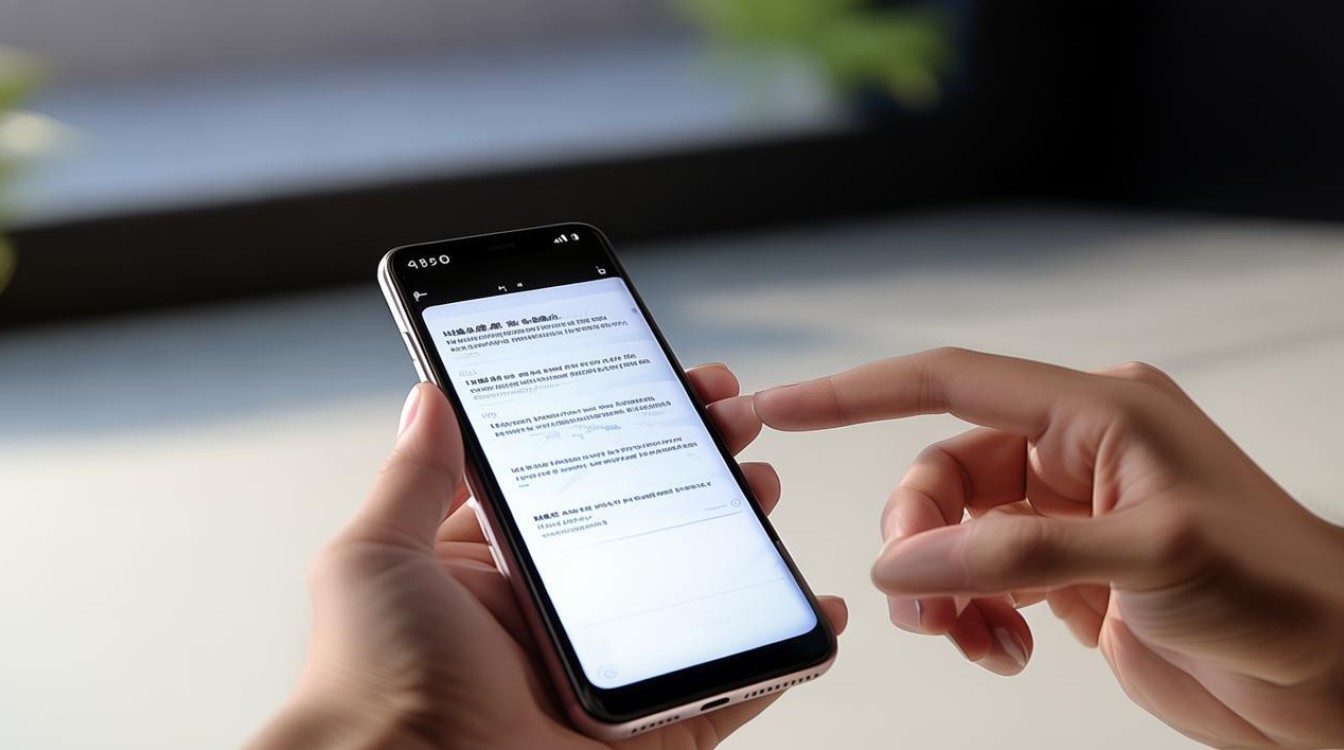
步骤4:登录第二个微信账号
返回桌面,找到新增的微信分身图标(通常标注为“微信·分身”),点击进入后按照正常流程登录第二个账号。
操作示意图:
设置 → 应用管理 → 应用分身 → 开启微信 → 桌面生成分身图标 → 登录账号微信分身的核心功能与使用技巧
成功开启分身后,用户可以同时使用两个独立的微信账号,以下是分身的核心功能及优化建议:
| 功能/技巧 | 说明 |
|---|---|
| 独立运行 | 主微信与分身微信完全隔离,消息通知、聊天记录互不干扰 |
| 账号切换便捷 | 无需频繁退出登录,适合工作与生活场景切换 |
| 存储空间分配 | 分身应用会占用额外存储空间,建议定期清理缓存(路径:设置→存储→清理数据) |
| 权限管理 | 分身微信需单独授权麦克风、相机等权限 |
| 双通知栏提醒 | 主账号和分身账号的消息会分别显示在通知栏 |
优化建议:
- 为避免耗电过快,可在「电池设置」中关闭分身微信的后台运行权限。
- 若分身微信卡顿,尝试清理缓存或重启手机。
微信分身的常见问题与解决方法
以下是用户反馈较多的典型问题及解决方案:
-
问题:开启分身功能后,分身微信闪退
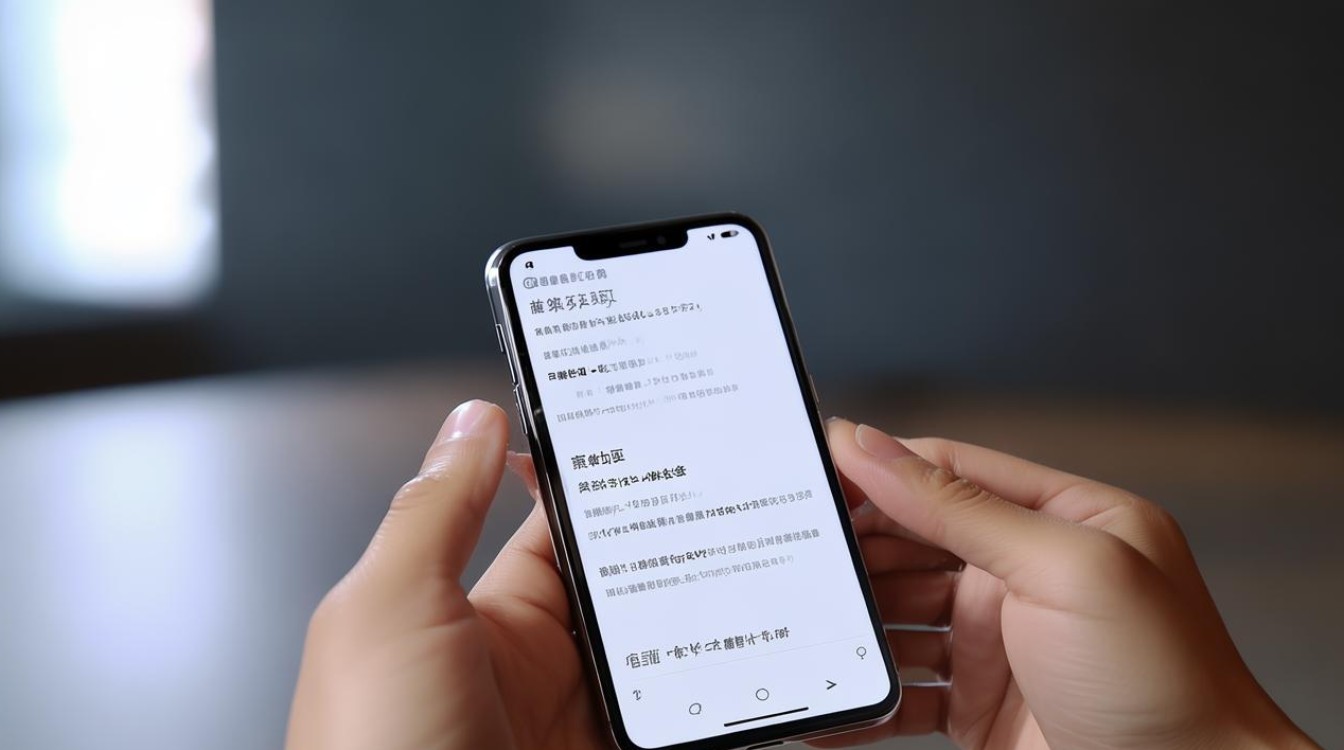
- 原因:系统缓存冲突或微信版本不兼容。
- 解决:更新微信至最新版;进入手机「设置→应用管理→微信分身→存储占用→清除缓存」。
-
问题:无法找到「应用分身」选项
- 原因:机型不支持或系统版本过低。
- 解决:检查系统是否为ColorOS 5.0及以上版本;若已更新仍无此功能,需联系OPPO客服确认机型适配性。
-
问题:分身微信无法接收消息通知
- 原因:系统省电策略限制或通知权限未开启。
- 解决:进入「设置→通知与状态栏→应用通知管理→微信分身」,开启允许通知。
微信分身的潜在风险与注意事项
尽管分身功能便捷,但仍需注意以下风险:
- 安全风险:分身微信与主微信共享手机权限,需避免安装来历不明的分身插件。
- 账号封禁:微信官方禁止第三方多开工具,但OPPO系统级分身属于安全范围(需通过官方渠道操作)。
- 数据备份:建议定期备份聊天记录,防止分身应用数据丢失(路径:微信→设置→聊天→聊天记录迁移)。
相关问答FAQs
Q1:OPPO手机的微信分身支持第三个账号登录吗?
A1:目前ColorOS系统仅支持单应用***,即最多同时运行两个微信(主应用+1个分身),如需更多分身,需借助第三方工具,但存在安全风险,不建议使用。
Q2:微信分身是否会影响手机性能?
A2:***微信会占用更多内存和存储空间,低配机型可能出现轻微卡顿,建议关闭不必要的后台程序,或通过「手机管家→清理存储」释放资源。
版权声明:本文由环云手机汇 - 聚焦全球新机与行业动态!发布,如需转载请注明出处。












 冀ICP备2021017634号-5
冀ICP备2021017634号-5
 冀公网安备13062802000102号
冀公网安备13062802000102号